Божевільний Макс — це екшн 2015 року, заснований на франшизі бойовиків «Божевільний Макс». Спочатку гра була випущена на Microsoft Windows і консолях. Однак за допомогою деяких налаштувань ви можете змусити гру працювати на Linux.

Змусити Mad Max працювати на Linux
Mad Max має платиновий рейтинг на ProtonDB, тому він добре працює на Linux. Однак, незважаючи на це, це рідна гра для Windows. Оскільки він є рідним, ви повинні встановити офіційний клієнт Linux Steam та увімкнути Steam Play, щоб насолоджуватися грою.
Щоб налаштувати програму Steam на Linux, вам потрібно буде відкрити вікно терміналу. Ви можете запустити вікно терміналу на робочому столі Linux, натиснувши Ctrl + Alt + T на клавіатурі. Або знайдіть «Термінал» у меню програми та запустіть його таким чином.
Коли вікно терміналу відкрите та готове до використання, Steam готовий до встановлення. Використовуючи наведені нижче інструкції зі встановлення, налаштуйте Steam на своєму ПК з Linux.
Ubuntu
Якщо ви хочете встановити Steam на Ubuntu, вам потрібно запустити файл влучна установка команда нижче.
sudo apt install steam
Debian
Ті, хто використовує Debian Linux, можуть інсталювати Steam, однак програму Steam необхідно встановити через пакет DEB, який можна завантажити. Щоб отримати пакет DEB Steam, скористайтеся наступним wget завантажити команду нижче.
wget https://steamcdn-a.akamaihd.net/client/installer/steam.deb
Після завантаження пакета Steam DEB у вашу систему Debian Linux можна розпочати встановлення. Використання dpkg команду, налаштуйте Steam на Debian.
sudo dpkg -i steam.deb
Після встановлення Steam на Debian ви повинні запустити файл apt-get install -f команду, щоб виправити будь-які проблеми залежностей, які могли виникнути під час процесу встановлення.
Arch Linux
У Arch Linux Steam можна встановити через офіційне сховище програмного забезпечення «multilib». Однак ви повинні ввімкнути це сховище програмного забезпечення. Щоб увімкнути його, відкрийте файл /etc/pacman.conf у текстовому редакторі (як root).
Коли файл буде відкритий, знайдіть рядок «multilib» і видаліть символ # перед ним. Крім того, видаліть символи # з рядків безпосередньо нижче. Після завершення збережіть зміни та запустіть файл pacman -Сий команда для повторної синхронізації Arch з офіційними серверами.
sudo pacman -Syy
Нарешті, після налаштування сховища програмного забезпечення «multilib», ви можете налаштувати додаток Steam. Встановіть останню версію Steam у вашій системі Arch Linux за допомогою pacman -S команда.
sudo pacman -S steam
Fedora/OpenSUSE
Користувачі Fedora та OpenSUSE Linux можуть інсталювати програму Steam за допомогою сховищ програмного забезпечення, що входять до комплекту. З огляду на це, випуск Steam Flatpak краще працює на цих операційних системах, тому ми пропонуємо замість цього слідувати цим інструкціям.
Flatpak
Щоб налаштувати програму Steam як Flatpak на вашому комп’ютері Linux, почніть з налаштування середовища виконання Flatpak на вашому комп’ютері. Налаштувавши середовище виконання, встановіть Steam на свій комп’ютер за допомогою двох команд нижче.
flatpak remote-add --if-not-exists flathub https://flathub.org/repo/flathub.flatpakrepo
flatpak install flathub com.valvesoftware.Steam
Налаштувавши на комп’ютері програму Steam, запустіть її та увійдіть у свій обліковий запис, використовуючи свій пароль та обліковий запис користувача. Коли ви увійшли, дотримуйтесь покрокових інструкцій нижче, щоб Mad Max працював у вашій системі Linux.
Крок 1: Відкрийте меню «Steam» у програмі Steam. Потрапивши в меню Steam, натисніть кнопку «Налаштування», щоб отримати доступ до налаштувань Steam. Потім знайдіть розділ «Steam Play» і натисніть на нього, щоб отримати доступ до області гри в Steam.
Всередині області відтворення Steam встановіть обидва прапорці на сторінці, щоб увімкнути підтримку Proton для Steam. Натисніть кнопку «ОК», щоб підтвердити свої налаштування.
Крок 2: Знайдіть кнопку «Магазин» і виберіть її, щоб отримати доступ до магазину Steam. Опинившись у магазині Steam, натисніть на поле пошуку, введіть «Божевільний Макс» і натисніть Введіть клавішу для перегляду результатів пошуку.
Перегляньте результати пошуку «Божевільний Макс». Коли ви знайдете його, виберіть його, щоб отримати доступ до сторінки магазину гри Steam.
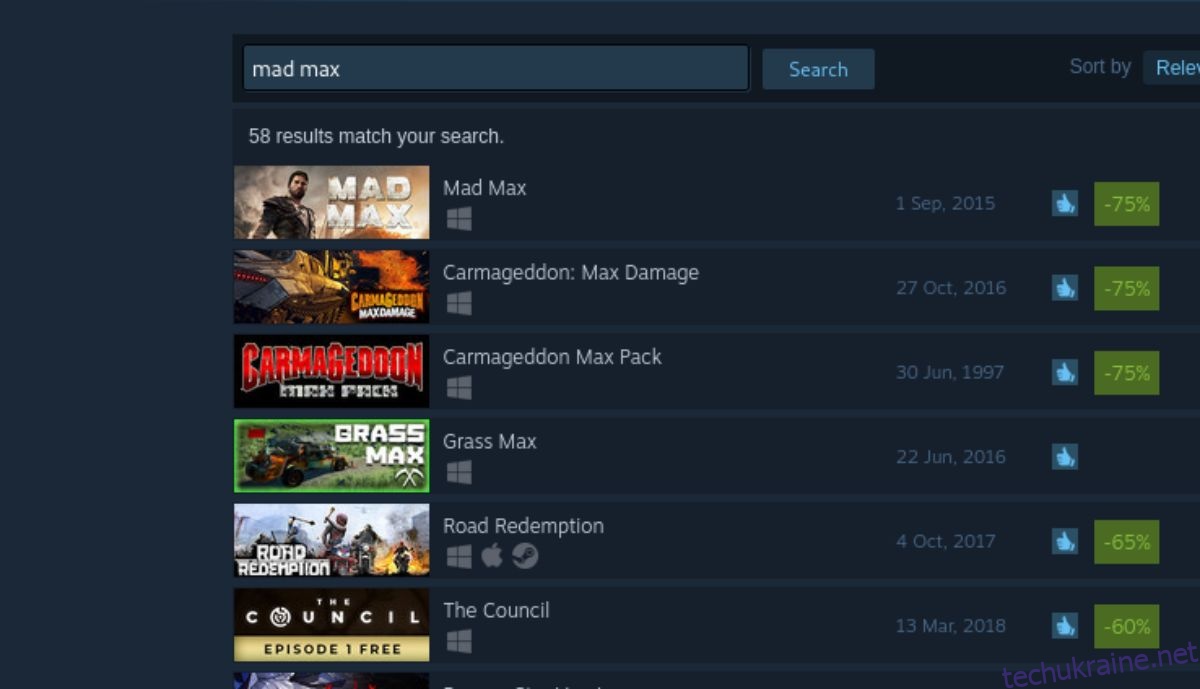
Крок 3: На сторінці магазину Mad Max Steam знайдіть зелену кнопку «Додати в кошик» і виберіть її мишею, щоб додати її до свого кошика Steam. Додавши її в кошик, натисніть на іконку кошика, щоб придбати гру на свій обліковий запис.
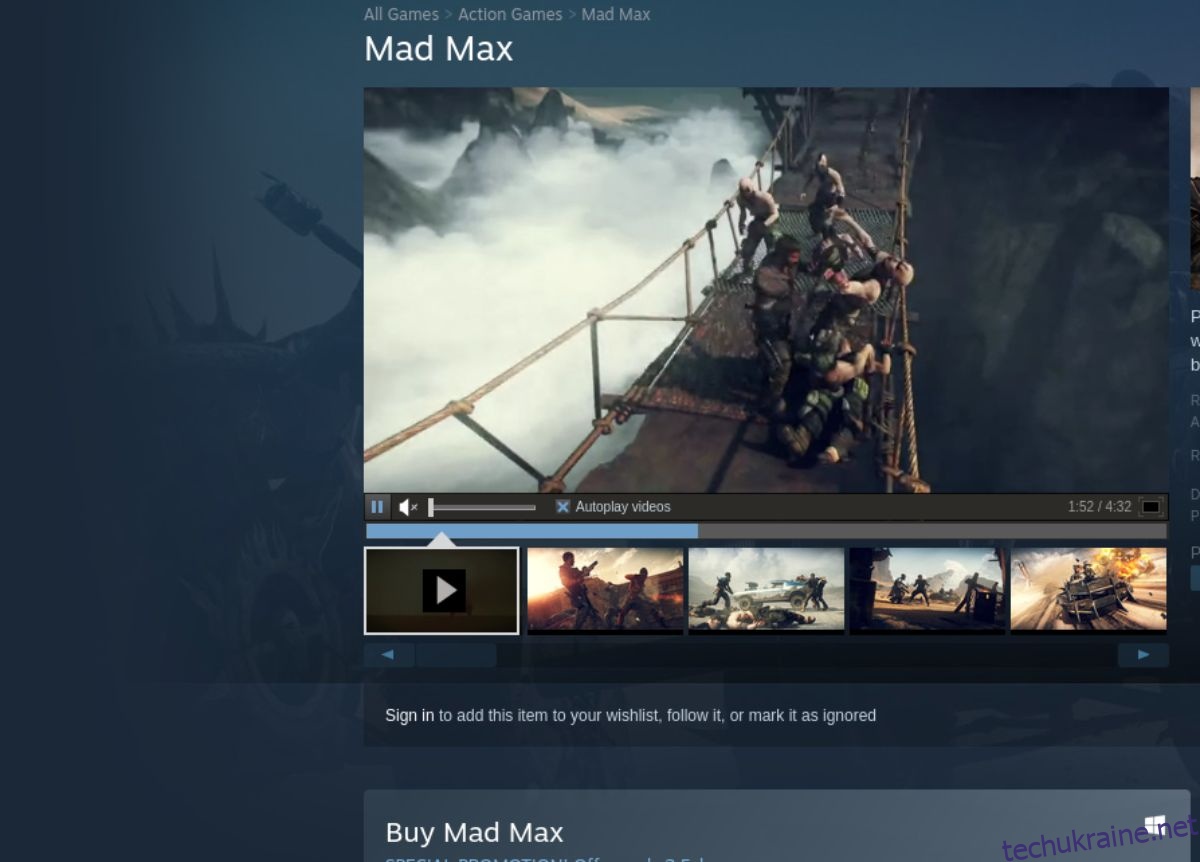
Крок 4: Виберіть кнопку «Бібліотека», щоб отримати доступ до бібліотеки ігор Steam. Потім знайдіть «Божевільний Макс» у бібліотеці ігор і клацніть на ньому мишею. Клацніть правою кнопкою миші «Божевільний Макс» і виберіть «Властивості. Потім виберіть «Сумісність», а потім «Примусово використовувати певний інструмент сумісності». Виберіть найновіший Proton.
Коли Proton налаштовано, натисніть синю кнопку «ВСТАНОВИТИ», щоб завантажити та встановити гру на свій комп’ютер.

Крок 5: Коли Mad Max завершить завантаження та встановлення на ваш комп’ютер, він буде готовий до гри. Натисніть зелену кнопку «PLAY» всередині програми Steam, щоб запустити Mad Max.

